Připojení TP-Link TL-WN725N, instalace ovladače a nastavení přístupového bodu

- 3919
- 450
- Ing. Ulrich Hampl
TP-Link TL-WN725N: Připojení, instalace ovladače a nastavení přístupového bodu
TP-Link TL-WN725N je jedním z nejpopulárnějších adaptérů USB Wi-Fi. Toto je malý nano adaptér, který je ideální pro notebooky. Například pokud se vestavěný modul Wi-Fi v notebooku zlomil nebo něco jiného. Ale lze jej bez problémů připojit a použít na PC. Pro ty, kteří vůbec nejsou v předmětu: po připojení adaptéru TL-WN725N k počítači bude možné připojit se k Wi-Fi sítím a dokonce distribuovat internet spuštěním přístupového bodu na počítači. Tento malý kus železa může proměnit váš počítač na router.

Pokud jste si adaptér dosud nekoupili, ale pouze se rozhodnete, doporučuji vám, abyste viděli článek, jak si vybrat adaptér Wi-Fi pro PC. Pokud stále máte stacionární počítač a ne velmi stabilní signál Wi-Fi (router je daleko), pak je lepší vidět adaptéry s vnější anténou. Například TP-LINK TL-WN722N, TL-WN851ND (tento interní, PCI). Nebo jiní, podobné.
TP-Link TL-WN725N V době psaní článku se prodává pouze za 7-8 $. Charakteristiky: Wi-Fi zrychlení až 150 mbit/s se může připojit k sítím pouze na frekvenci 2.4 GHz a podporuje standard IEEE 802.11 b/g/n. Pracuje ve Windows 10. Existuje podpora AP (může distribuovat Wi-Fi).
V tomto článku:
- Nejprve připojíme adaptér k počítači nebo notebooku. Je to velmi obtížné 🙂
- Ukážu vám, jak zjistit hardwarovou verzi adaptéru.
- Stáhněte si a nainstalujte ovladač pro TP-Link TL-WN725N. Pokud samotný systém neinstaluje ovladač. Vhodné pro Windows 10, Windows 8 (8.1), Windows 7 a dokonce i XP.
- Dám odkazy na pokyny, kterými můžete nakonfigurovat distribuci Wi-Fi prostřednictvím TL-WN725N.
- Zvažte možné a nejčastější problémy a řešení. Odpovím na několik populárních otázek.
Dostaneme se do práce!
Jak připojit TL-WN725N k notebooku nebo PC?
Vytáhneme adaptér z krabice a vložíme jej do portu USB počítače nebo notebooku.

Všechno 🙂
Tip: Pokud máte stacionární počítač a je nainstalován na podlaze (samotná systémová jednotka), můžete použít malý schválení USB. Připojte adaptér skrz něj a zvedněte jej výše, aby existoval nejlepší recepci.Připojeno? Posadíme se na počítač a začneme konfigurovat.
Jak nainstalovat ovladač na TP-Link TL-WN725N?
Nespěchejte na instalaci. Je možné, že samotný systém nainstaloval ovladač a adaptér je již připraven k práci. V mém případě, Windows 10 automaticky nainstaloval ovladač pro TL-WN725N a všechno okamžitě fungovalo. Stav připojení bude takto:

To znamená, že počítač již vidí síť Wi-Fi a můžete se k nim připojit.
Pokud se ve vašem případě stav připojení nezměnil, nebo existovala zpráva, že Windows nemohl zařízení (ovladač) nainstalovat, musíte jej dát ručně. Jsou zde dva způsoby:
- Dejte řidiče z disku, který je zahrnut. Všechno je tam jednoduché, spusťte disk a postupujte podle pokynů. Z disku můžete také dát nástroj. Ale není to žádná zvláštní potřeba.
- Stáhněte si ovladač (spolu s nástrojem) z webu TP-Link a nainstalujte.
Pokud jste si vybrali druhou možnost, musíte nejprve zjistit hardwarovou verzi adaptéru. Tam je V1 a V2. Je uvedeno na balíčku:

Mám ver: 2.0 (v2). Sledujte odkaz: http: // www.TP-LINKRU.Com/ke stažení/tl-wn725_v2.Html
V případě potřeby změníme hardwarovou verzi adaptéru (pokud nemáte V2).

Níže na kartě ovladače stáhněte ovladač pro Windows.
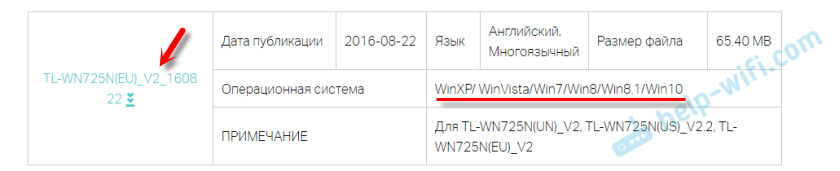
K dispozici je také samostatný ovladač pro Windows 10. Vytvořte nejnovější.
Otevřete archiv načtený z webu a spusťte soubor Založit.Exe. Instalace je velmi jednoduchá.
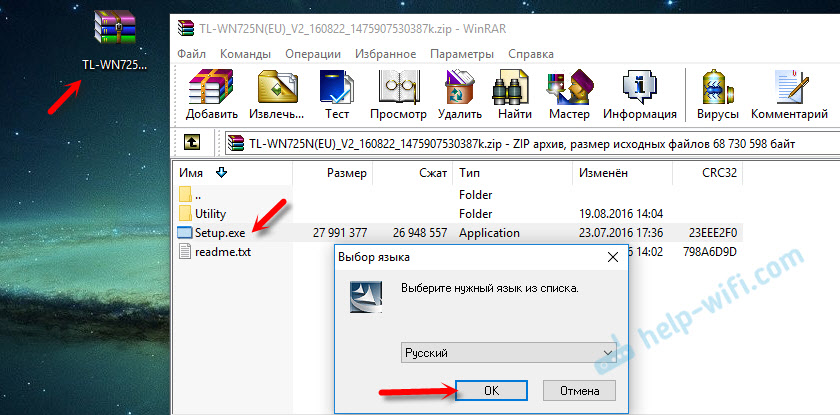
V procesu instalace bude okno, ve kterém si můžete vybrat jednu ze dvou možností: nainstalovat pouze ovladač nebo jinou nástroj. Vybrat tebe. Prostřednictvím nástroje můžete ovládat sítě Wi-Fi, některá nastavení a spustit přístupový bod. To vše však lze také provést pomocí Windows.
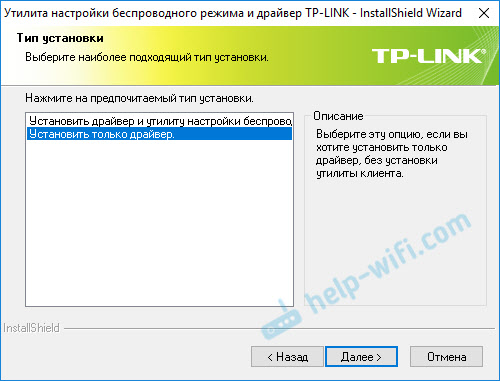
Po dokončení instalace je žádoucí restartovat počítač.
Bezdrátový adaptér USB adaptéru TP-Link by se měl objevit ve správci zařízení (před instalací, ve správci zařízení byl adaptér s názvem samotného čipu, na kterém byl adaptér postaven).
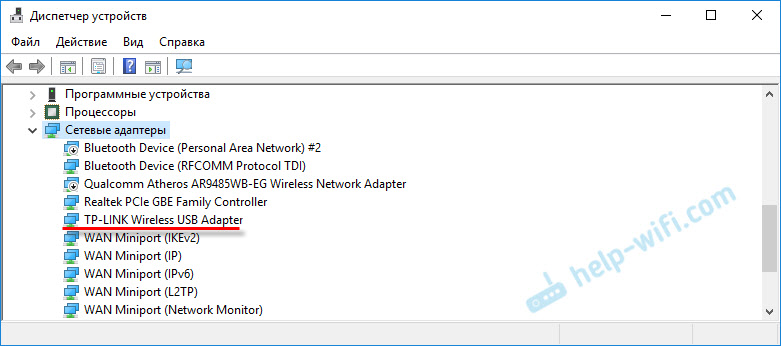
Myslím, že jsi uspěl a všechno funguje. Pokud ne, napište do komentářů.
Jak distribuovat Wi-Fi prostřednictvím adaptace TL-WN725N?
Stejně jako ve všech ostatních adaptérech a vestavěných modulech Wi-Fi. Nic není jiné. Pokud je internet připojen k vašemu počítači kabelem nebo prostřednictvím USB modem, můžete jej distribuovat do jiných Wi-Fi sítí pomocí adaptéru TP-Link TL-WN725N pomocí adaptéru.
Pokud jste nainstalovali proprietární užitečnost, můžete si to vyzkoušet. Všechno je naladěno na kartě Softap.
Pokud ne, zkuste nakonfigurovat vše pomocí standardních prostředků. Podle pokynů:
- V systému Windows 10: Prostřednictvím příkazového řádku nebo mobilního horkého místa.
- Přístupový bod přes příkazový řádek v systému Windows 7.
- Nebo pomocí speciálních nastavení měkkých AP.
Existuje mnoho informací. Vše je podrobně popsáno a zobrazeno.
Možné problémy
Zvažte nejčastější případy, kdy adaptér nefunguje, nebo se objeví některé chyby.
Co dělat, pokud:
- TP-Link TL-WN725N nevidí síť Wi-Fi? Pokud po instalaci Windows stále nevidí síť Wi-Fi, ale adaptér je ve správci zařízení, zkontrolujte službu WLAN Auto-Tanker Service. Nebo podívejte se na článek, co dělat, pokud Wi-Fi nefunguje na notebooku (pro PC je také vhodné).
- Počítač se nepřipojuje k síti Wi-Fi prostřednictvím TL-WN725N? Problém s největší pravděpodobností není v adaptéru, ale v samotném okně nebo přístupovém bodě. Vše záleží na chybě (která se objevuje během procesu připojení) a na tom, zda je počítač připojen k jiným sítím. Zde jsem psal o řešení mnoha chyb a problémů: Proč se notebook nepřipojuje s Wi-Fi.
- Řidič není nainstalován? To je velmi nepravděpodobné, protože existují ovladače pro všechny verze Windows. Zkuste si stáhnout další ovladač nebo nainstalovat z disku. Ujistěte se, že je adaptér připojen k počítači. Podívejte se, jestli na něm zamrká zelený indikátor. Pokud ne, zkuste se připojit k jinému portu USB. Nebo do jiného počítače.
- Velmi nízká rychlost Wi-Fi? Hlavní otázkou je, jak nízká? Jaká je rychlost na jiných zařízeních? Je to velmi důležité. V každém případě by pro normální rychlost a stabilní práci měl být dobrý signál Wi-Fi. Problém je velmi tenký a zde nemohou všechny nuance vysvětlit. Nejprve zjistěte, zda je adaptér problém nebo ne. Pokud je v adaptéru, pak první věc, která aktualizuje ovladač. Můžete vyzkoušet starší verzi. Například z disku z disku.
Otázky a odpovědi:
- Bude tp-link tl-wn725n pracovat s televizí? S největší pravděpodobností ne, protože všechny televizory obvykle podporují pouze originální (značkové) moduly Wi-Fi. Zde může fungovat se satelitním přijímačem. Ale znovu si musíte přečíst recenze a t. D. Neexistuje žádná záruka, že všechno bude fungovat. Může také vydělat s konzolami Android. Pokud mají podporu čipu. Druhá hardwarová verze má čip Realtek RTL8188Eus.
- Může tento adaptér distribuovat Wi-Fi? Ano možná. O tom napsal výše uvedený v článku.
- Existuje řidič pro Mac OS a Linux? Ano, všechno je na oficiálních webových stránkách.
Snažil jsem se shromáždit co nejvíce užitečných informací o TP-Link TL-WN725N. Pokud s tímto adaptérem existují některé nové populární problémy a momenty, doplním článek.
V komentářích můžete vždy sdílet své zkušenosti, užitečné informace nebo položit otázku.
- « Nastavení Netis WF2419R a Netis WF2419. Jak nastavit internet a Wi-Fi?
- Adaptér Wi-Fi ze správce zařízení na notebooku MSI »

